
Përmbajtje:
- Autor John Day [email protected].
- Public 2024-01-30 12:27.
- E modifikuara e fundit 2025-01-23 15:10.



Të dashur miq, mirë se vini në një Udhëzues tjetër! Ky është Nick nga Educ8s.tv dhe sot ne do të ndërtojmë këtë kornizë të vogël, por mbresëlënëse fotografike dixhitale duke përdorur një Arduino.
Unë jam duke përdorur shumë ekranin 1.8 ST7735 TFT me ngjyra. Arsyeja për këtë është se ky ekran është shumë i lehtë për t'u përdorur, kushton më pak se 5 dollarë dhe ofron ngjyra! Në pjesën e pasme, ekrani ka një vend të caktuar për kartë SD, kështu që Mendova se ne gjithashtu duhet të mësojmë se si ta përdorim atë. Siç doli, është me të vërtetë e lehtë të përdorësh folenë e kartës SD në ekran! Kjo e bën këtë ekran edhe më të mirë.
Projekti që do të ndërtojmë sot është ky. Një kornizë e thjeshtë fotografike e cila ngarkon imazhe nga karta SD. Kam vendosur disa imazhe.bmp në kartën SD dhe projekti i ngarkon dhe i shfaq në ekran me ngjyra të plota! Siç mund ta shihni shpejtësia e projektit është shumë e madhe nëse marrim parasysh se truri i këtij projekti është Arduino Nano i vjetër dhe i ngadalshëm. Sipas mendimit tim, kjo është vërtet mbresëlënëse. Por tani le të shohim se si ta ndërtojmë këtë projekt.
Hapi 1: Merrni të gjitha pjesët

Pjesët e nevojshme për të ndërtuar këtë projekt janë këto:
- Një Arduino Nano ▶
- Një ekran 1.8”ST7735 ▶
- Një pjatë e vogël bread
- Disa tela ▶
- Një kartë SD
Pjesët Opsionale:
Powerbank ▶
Kostoja e projektit është rreth 15 dollarë, por jam i sigurt që tashmë i keni në dispozicion disa nga këto pjesë, kështu që ju mund ta ndërtoni këtë projekt edhe me më pak para. Ju mund të gjeni një lidhje me të gjitha pjesët në përshkrimin e videos. Le të shohim se si ta ndërtojmë këtë projekt.
Hapi 2: TFT me ngjyra 1.8 "ST7735



Para së gjithash, ekrani ST7735 Color TFT është një ekran shumë i lirë. Kushton rreth 5 dollarë dhe ka një mbështetje të shkëlqyeshme të bibliotekës. Unë e kam përdorur atë shumë nga projektet e mia, dhe mendoj se është e mrekullueshme!
Për më tepër, ekrani ofron një rezolucion prej 160 × 128 piksele, dhe mund të shfaq 65.000 ngjyra. Ai përdor ndërfaqen SPI për të komunikuar me bordet Arduino. Përveç kësaj, funksionon mirë me të gjitha bordet e disponueshme Arduino, si Arduino Uno, Arduino Mega dhe Arduino Due. Gjithashtu funksionon mirë me bordet e bazuara në ESP8266, si Wemos D1 dhe mini bordi Wemos D1.
Gjithashtu, konsumi i energjisë i bordit është rreth 50mA rrymë, e cila nuk është e keqe për mendimin tim. Ne mund ta përdorim me lehtësi këtë tabelë për të ndërtuar projekte me bateri që nuk kanë nevojë të jenë gjatë gjithë kohës. Si përfundim, ky është një nga ekranet më të mirë Arduino nëse keni nevojë për ngjyrë dhe kosto të ulët.
Unë kam përgatitur një udhëzues të detajuar në lidhje me ekranin TFT me ngjyra 1.8 ″ ST7735. Unë e kam bashkangjitur videon në këtë hap.
Hapi 3:




Për të përdorur folenë e kartës SD me Arduino, duhet të lidhim 4 kunjat kryesore të ekranit me Arduino.
Unë u kam bashkuar atyre disa kunja të kokës dhe jemi gati t'i lidhim ato. Moduli i kartës SD përdor protokollin SPI për të komunikuar me Arduino. Pra, ne duhet të përdorim pinin e harduerit SPI të Arduino Nano.
Shfaq Kunjat e Kartës SD - Kunjat Arduino
SD_CS Pin Pin Pin 4
SD_MOSI Pin Pin Pin 11
SD_MISO Pin Pin Pin 12
SD_SCK Pin Pin dixhital 13
Tani jemi gati të lidhim kunjat e poshtme të ekranit. Për të parë se si të lidhni ekranin kontrolloni tutorialin e videos, i jam bashkangjitur hapit të mëparshëm. Si ekrani ashtu edhe moduli i kartës SD përdorin kunjat SPI kështu që në disa kunja Arduino SPI kemi lidhur dy tela!
Shfaq Kunjat e Fundit - Kunjat Arduino
Arduino LED ▶ 3.3V
CSK ▶ D13
SDA ▶ D11
A0 ▶ D9
RISHTO D8
CS ▶ D10
GND ▶ GND
VCC ▶ 5V
OK, tani ne jemi gati për të fuqizuar projektin. Siç mund ta shihni, gjithçka po funksionon siç pritej dhe imazhet shfaqen në ekran njëri pas tjetrit.
Hapi 4:


Le të shohim tani anën softuerike të projektit.
Për të arritur këtë rezultat, ne duhet të përdorim bibliotekat e Adafruit për ekranin ST7735. Ne gjithashtu kemi nevojë për bibliotekën Adafruit GFX. Adafruit ka bërë një punë të mahnitshme me bibliotekën për ST7735.
Biblioteka ST7735:
Biblioteka GFX:
Shembulli i spitftbitmap ngarkon një imazh nga karta SD dhe e shfaq atë në ekran. Unë e modifikova pak atë kod në mënyrë që të lakoja përgjithmonë, të ngarkoja më shumë imazhe dhe të përdorja orientimin e peizazhit të ekranit.
lak void () {
bmpDraw ("logo.bmp", 0, 0);
vonesë (3000); bmpDraw ("mezapos.bmp", 0, 0); vonesë (3000); bmpDraw ("sparti.bmp", 0, 0); vonesë (3000); bmpDraw ("mani.bmp", 0, 0); vonesë (3000); bmpDraw ("lisbon.bmp", 0, 0); vonesë (3000);
}
Si gjithmonë, ju mund të gjeni kodin e projektit bashkangjitur këtij hapi.
Me funksionin bmpDraw që ofron shembulli ne mund të ngarkojmë dhe shfaqim me lehtësi grafika bitmap në projektet tona! Sidoqoftë, duhet të jeni të sigurt se bitmap -et tuaj kanë formatin e duhur.
Për t'i kthyer imazhet në formatin e duhur për këtë projekt, kam përdorur softuerin falas Paint.net për Windows. I ngarkova imazhet e mia dhe më pas ndryshova madhësinë në rezolucionin e duhur për ekranin i cili është 160x128 pixel. Pastaj i ruaja imazhet si skedarë.bmp me pak thellësi 24bit. Kjo është ajo, gjithçka që duhet të bëjmë tani është t'i ruajmë ato në kartën SD dhe të thërrasim komandën bmpDraw me emrin e skedarit.
Hapi 5:

Siç mund ta shihni, ne shumë shpejt ndërtojmë projekte emocionuese duke përdorur Arduino. Ky ekran është bërë i preferuari im sepse është kaq i lehtë për t’u përdorur dhe ofron kaq shumë për një çmim kaq të ulët. Mbështetja e bibliotekës së saj është e shkëlqyeshme, kështu që unë do ta përdor edhe më shumë së shpejti. Së shpejti do të përgatis një tutorial tjetër për këtë ekran, për të parë se si të ngarkoni grafikë dhe si të vizatoni forma të thjeshta.
Do të doja të dëgjoja mendimin tuaj në lidhje me këtë ekran. A e përdorni atë në projektet tuaja? Nëse po, a keni ndonjë truk për të ndarë me ne? Ju lutemi postoni komentet tuaja në pjesën e komenteve më poshtë. Faleminderit!
Recommended:
Redaktimi i shpejtë dhe i shkëlqyeshëm i fotografive me Picasa: 10 hapa (me fotografi)

Redaktimi i shpejtë dhe i shkëlqyeshëm i fotografive me Picasa: Me një aparat fotografik dixhital të madh vjen përgjegjësia e madhe për të menaxhuar mijëra fotografi. Kjo mund të jetë një dhimbje, veçanërisht nëse doni t'i përdorni ato për të dokumentuar një proces për Instructables. Unë e di rrugën time rreth Photoshop, por më shpesh sesa jo i drejtohem G
Klienti ESP32 Kamera Regjistrimi i fotografive të figurës: 5 hapa

ESP32 Regjistrimi i fotografive të kamerës Klienti: ESP32 Regjistrimi i fotografive të kamerës Projekti i klientit përqendrohet në përdorimin e mikrokontrolluesit ESP32 për marrjen e fotografisë dhe dërgimin e tij në serverin qendror përmes Internetit duke përdorur aftësinë WiFi të modulit ESP32. Bordi kryesor i PCB -së u krijua duke pasur parasysh dy qëllimet kryesore:
Si të bëni ndonjë fotografi drithëruese me redaktuesin e fotografive BeFunky: 3 hapa

Si ta bëni çdo fotografi të frikshme me BeFunky Photo Editor: Ju mund të bëni çdo fotografi (madje edhe një nga një kotele të lezetshme) drithëruese me redaktuesin e fotografive befunky, dhe kështu! BeFunky
Korniza e Fotografive Dixhitale me Energji Diellore: 11 hapa (me fotografi)

Korniza e Fotografive Dixhitale me Energji Diellore: Këtu është një dhuratë e vogël e pastër që kam bërë për gruan time Krishtlindjet e kaluara. Sidoqoftë, do të ishte një dhuratë e madhe në përgjithësi - ditëlindje, përvjetorë, Dita e Shën Valentinit ose ngjarje të tjera të veçanta! Në thelb është një fotografi dixhitale standarde e zinxhirit të çelësave jashtë raftit,
Korniza e Fotografive që Rrokulliset në Twitter: 3 hapa
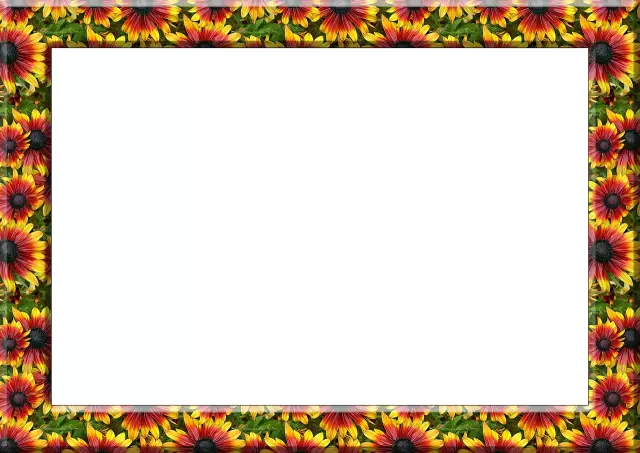
Twitter Scrolling Picture Frame: Ky udhëzues do t'ju tregojë se si të bëni një kornizë fotografish të lëvizshme në Twitter. Do t'ju duhet: 1. #twatch shpinës LCD ethernet dhe një ekran LCD 4*20 karaktere.2. Një kornizë fotografish që i përshtatet LCD. Tona është 7.5cm me 11cm (3inx 4.5inç) .3. Një copë plastike
